如何用电脑刻录光盘 用电脑刻录光盘的方法
时间:2017-07-04 来源:互联网 浏览量:
今天给大家带来如何用电脑刻录光盘,用电脑刻录光盘的方法,让您轻松解决问题。
随着时代的发展,电脑的应用越来越广泛,确实是在日常生活中必不可少的重要工具。现在很多人都有自己的电脑,会用来刻录的相对就少了,如果有时需要自己刻录,那你知道怎样用电脑刻录光盘吗?呵呵,不懂的可以学习一下,总会有“用武之地”的。电影视频刻录DVD光盘也是家里常用到的,我们下面就讲这个的操作过程吧!具体方法如下:
1一、打开dvd刻录(制作)软件,看到的初始主界面上就显示有基本的使用和操作向导,简单易懂,其它也能无师自通的噢!好了,单击左上角第一个的添加视频按钮“”将需要刻录的视频统统导入到软件上,视频不限格式、不限大小、不限数量,当然只要光盘够大哈!这里我们就以最近较火热的3D电影《泰坦尼克号》为例吧。

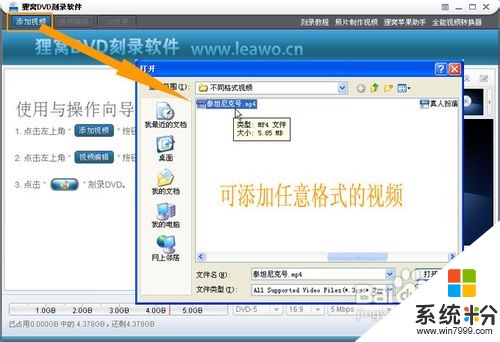 2
2二、视频编辑,将视频设置到更佳效果。单击刻录软件左上角第二个的视频编辑按钮“”即可进入编辑窗口,有截取、剪切、效果调节、加水印等功能。
如图所示,刻录光盘软件的剪切和效果功能,“效果”选项可设置视频的亮度、对比度、饱和度、音量等。刻录多个文件的时候,编辑好一个视频文件后,可以选择右下角的“应用到所有”就能让全部文件有相同的设置了。设置好后,确定保存退回主界面。

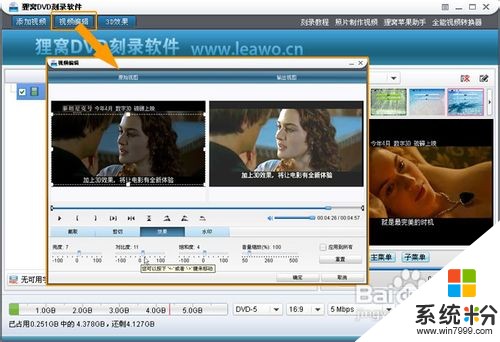
 3
3三、3D效果,即2D转换成3D立体效果视频,这也是dvd刻录格式软件的特色之一了。你可以不用去电影院,在家就能看得到3D电影。当然你要有3D播放等设备哦。单击软件主界面左上角第三个的3D效果按钮“”即可进入编辑窗口。
3D效果分有红/青、红/绿、红/蓝、蓝/黄、交错、并排等的效果,可以根据自己购买的3D立体眼镜功能来选择!还有3D深度的设置,分正负值的3D深度,正值就是对视频的深入,负值就是出镜。编辑好后,确定保存退出主界面。

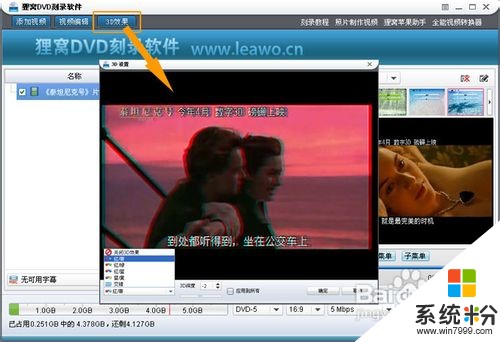
 4
4四、在dvd光盘刻录软件主界面的右边主要是菜单模板的设置/预览和视频的预览,单击预览窗口内的视频就可以直接播放视频了,也可以通过预览窗口下方的圆形控制按钮“”来暂停/播放视频。还有小喇叭的图标是可以调音量的。

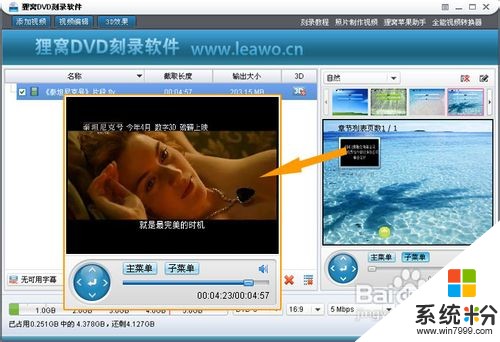 5
5五、编辑开始菜单模板,分为系统提供的各分类样式和自定义的菜单样式。根据自己喜欢的来设置吧。注意了,模板分为主菜单和子菜单哦,很多人往往忽略了主菜单。这里只是刻录一个文件,我们就不用菜单了,这样播放DVD刻录盘时可以跳过菜单而直接播放视频。单击停用菜单按钮“”即可。

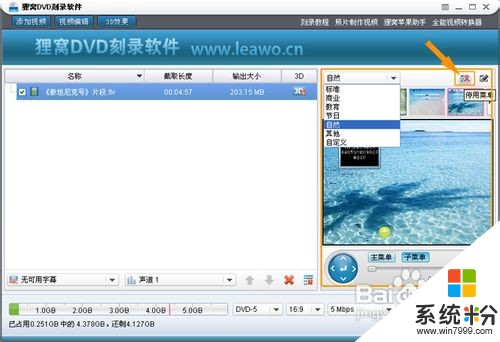 6
6六、单击右下角的椭圆形按钮“”进入刻录前设置,设置“刻录到”的位置,即选择刻录机,还有光盘的圈标(可默认),临时生成的DVD文件保存的路径,电视制式等等。

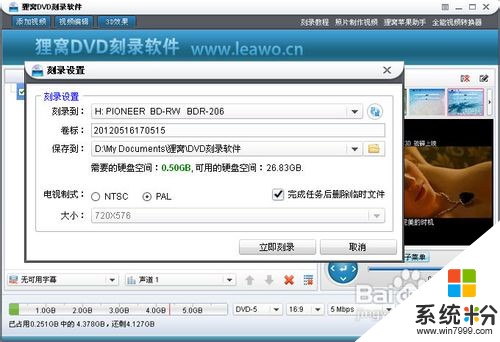 7
7七、最后,放入DVD刻录盘,然后单击“立即刻录”。dvd视频刻录软件开始自动检测视频格式是否符合刻录标准,不符合会先转换成符合的DVD视频格式,再生成临时文件,最后刻录到光盘上。
刻录完成,刻录机弹出刻好的DVD视频光盘,整体操作任务完成。你是不是也学会怎样用电脑刻录光盘了呢?
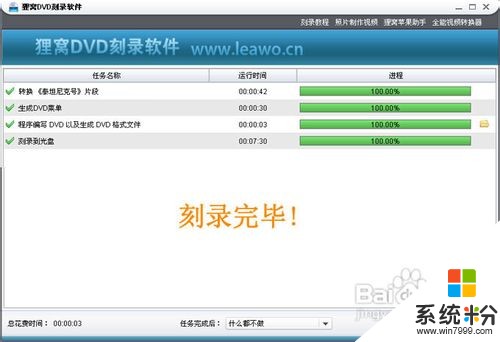
以上就是如何用电脑刻录光盘,用电脑刻录光盘的方法教程,希望本文中能帮您解决问题。
电脑软件热门教程
- 1 IE11移动临时文件夹的方法,IE11如何更改缓存路径 IE11如何移动临时文件夹?IE11更改缓存路径的方法
- 2 无法使用系统磁盘管理分区怎么办 为什么无法使用系统磁盘管理分区
- 3 笔记本电脑键盘输入字母变成数字该如何解决 笔记本电脑键盘输入字母变成数字该怎么解决
- 4怎么设置网卡设备的高级选项 设置网卡设备的高级选项的方法
- 5电脑卡住了怎么解决 电脑卡住了怎么处理
- 6windows开机用户名登陆要如何取消 取消windows登陆界面的方法
- 7去掉磁盘被写保护解决技巧
- 8请问怎么提高计算机运行速度 想提高上网速度怎么办
- 9电脑不能保存时间怎么办
- 10iPadAir越狱后白苹果 iPad Air经常白苹果的解决方法 如何解决iPadAir越狱后白苹果 iPad Air经常白苹果
